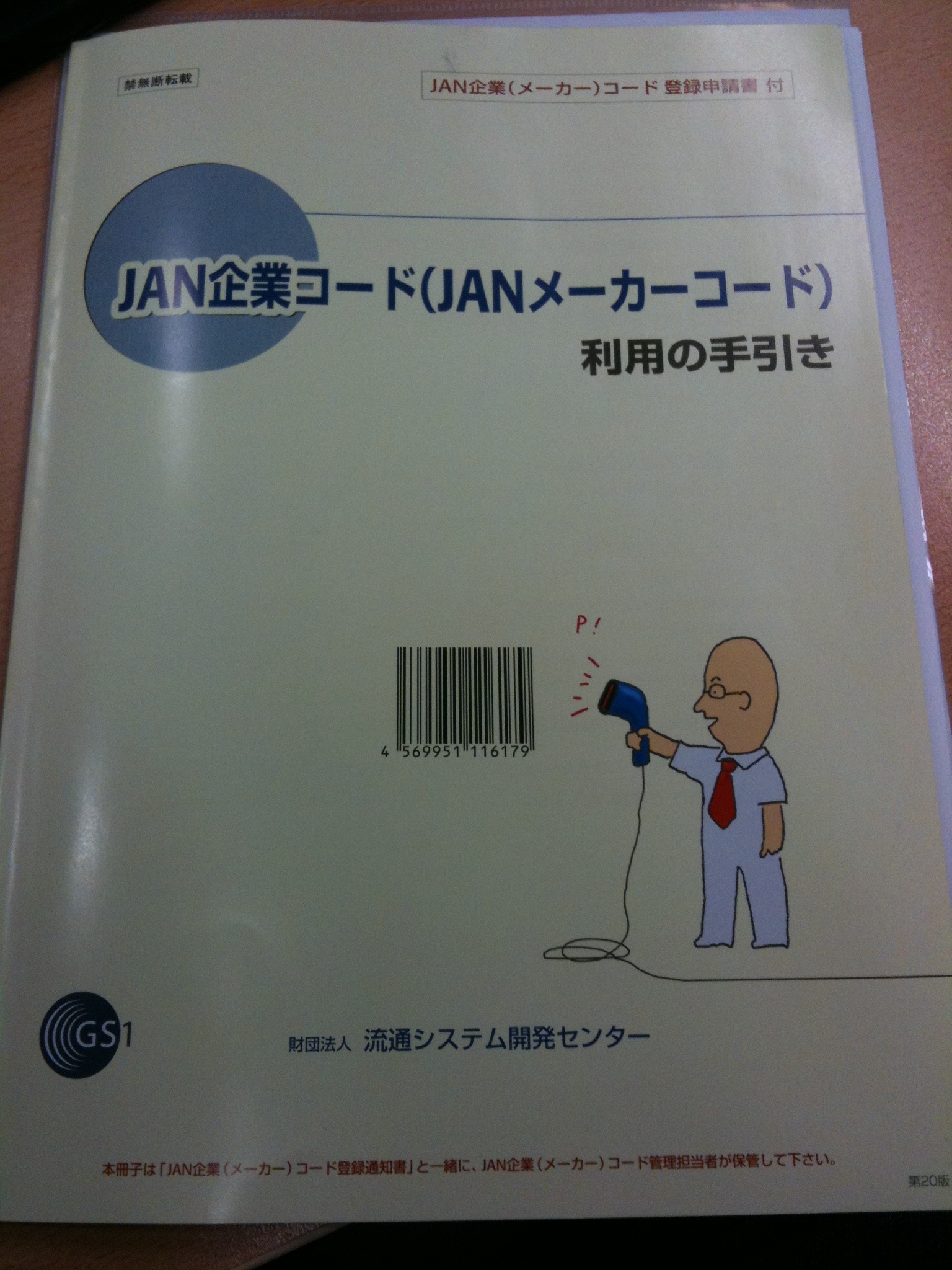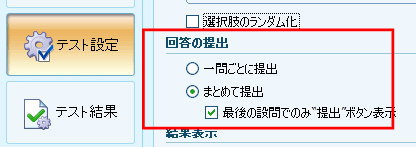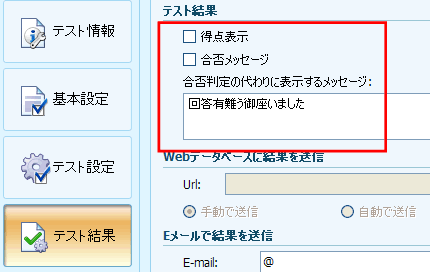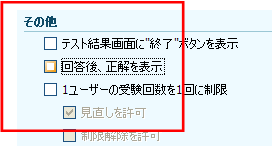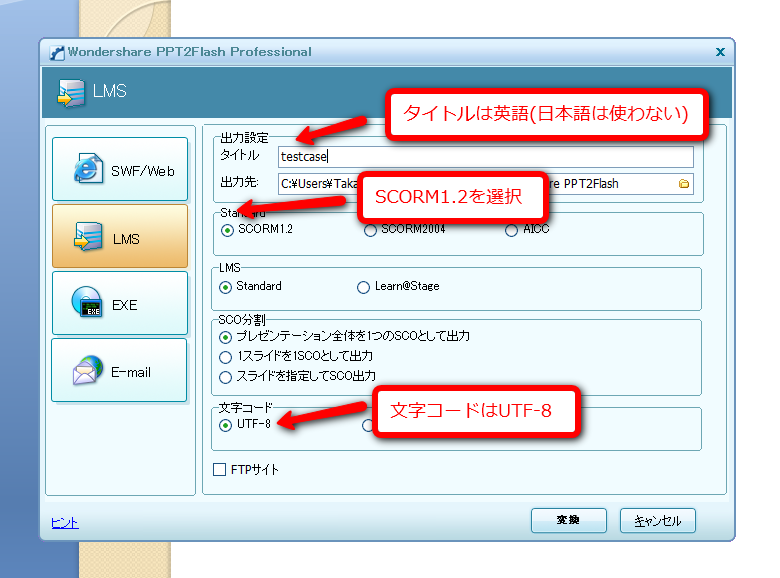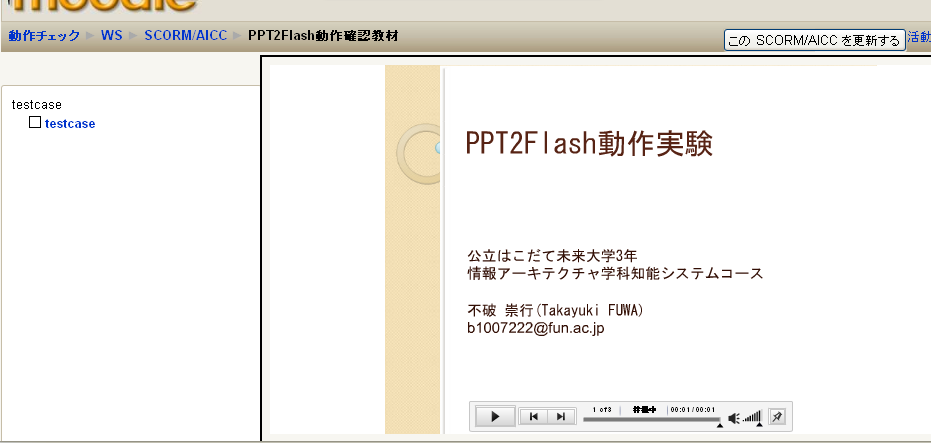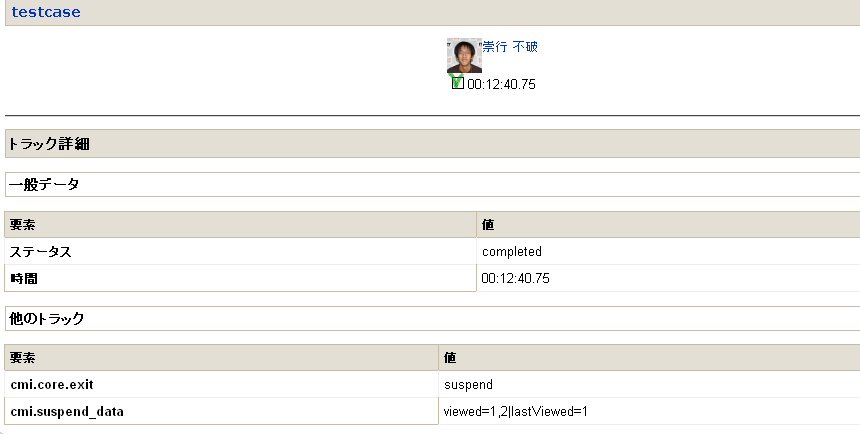本日、PPT2Flash Professional、QuizCreator、で作成したコンテンツの結合について、ご質問をいただきました。その内容を公開させていただきます。
以下の内容は、ご利用のLMSによっても違いますので、ご注意ください。
Q1.クイズを挟んだコースの構造について PowerPointの解説1、QuizCreatorの試験1、 PowerPointの解説2、QuizCreatorの試験2、 PowerPointの解説3、QuizCreatorの試験3という構成で1コースを作成するには、どのようにすればよいでしょうか?
この方法には、一つメリットがございます。全て一つのコンテンツとしてしまうと、受講が終わったか、そうでないかというレベルでしか成績が取得できません。しかし、6教材とした場合、それぞれの教材が修了したかどうかというレベルで進捗が管理できます。その点においても、教材は細分化したほうが管理しやすいといえます。
Q2.その際、3つのテストの総合結果を集計することは可能でしょうか?
弊社のLMSである、SmartBrainであれば可能です。上記のように、1コースに複数教材という形式でのコース作成が可能ですし、同じく弊社製品であるPPT2Flash Professional、QuizCreatorとの親和性も最適です。ぜひ、ご検討ください。
Q3.LMSへのクイズ結果の受け渡しについて クイズの得点はLMSへ受け渡されるのでしょうか?
受け渡されます。
Q4.またクイズが不合格の場合、進捗ステータスはどのような値が受け渡されるのでしょうか?
進捗ステータスは、以下のような値で受け渡されます。念のため、受け渡されうる全てのステータスを列挙いたします。
合格:passed
不合格:failed
修了:completed
未履修:incomplete
上記は、あくまで一般的な成績の呼称と内部的な値です。実際のLMS上でどのように表示されるかは、LMSに依存しますのでご注意ください。